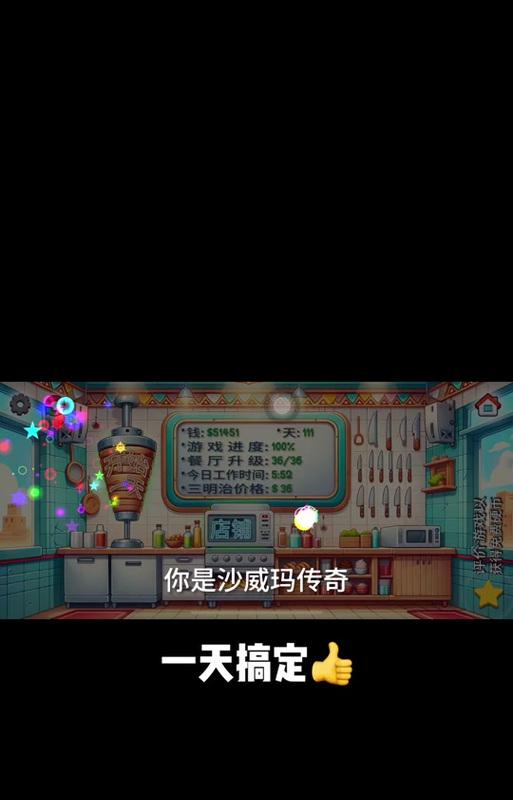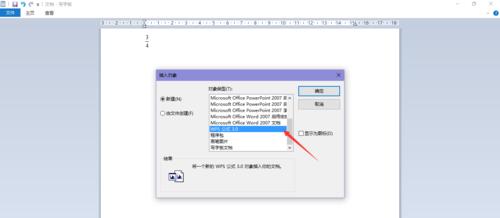电脑键盘语音功能如何开启?操作步骤详细吗?
- 家电维修
- 2025-09-13 13:28:01
- 4
在数字时代,我们的电脑操作越来越多地依赖于快捷键和内置功能,其中语音识别功能就是一项极为便捷的辅助工具。开启电脑键盘的语音功能可以让我们通过语音命令来完成文本输入、执行各种操作等,极大地提高了工作效率。如何开启和使用这一功能呢?本文将详细介绍开启电脑键盘语音功能的操作步骤,并解答一些常见问题,帮助您更便捷地使用这项技术。
开启电脑键盘语音功能的步骤

步骤一:检查电脑系统兼容性
在开启语音功能前,您需要确认您的电脑系统是否支持语音识别功能。一般来说,Windows10及更高版本的系统已经内置了语音识别功能,而较旧的系统可能需要额外的软件支持。
步骤二:启用语音识别功能
在确认系统兼容后,按照以下路径开启语音识别功能:
1.打开“设置”应用(您可以通过按Win+I快捷键快速打开)。
2.点击“轻松使用”选项。
3.在左侧菜单中选择“语音”或“语音识别”。
4.按照提示启用语音识别功能。
步骤三:调整麦克风设置
语音功能的准确度在很大程度上取决于麦克风的质量和设置。在使用前,请确保您的麦克风配置正确:
1.在“语音”设置界面中,找到并点击“麦克风”设置。
2.按照指引测试麦克风并调整音量,确保您的语音可以被清晰捕捉。
步骤四:进行语音识别训练
为了提高语音识别的准确性,建议您进行语音识别训练:
1.在语音设置界面中,找到“语音识别训练”或类似选项。
2.按照屏幕上的步骤朗读指定的文本,让系统学习和识别您的语音模式。
步骤五:使用语音功能
训练完成后,您就可以开始使用语音功能了:
1.点击系统托盘中的语音识别图标,或使用预设的热键启动语音识别。
2.在出现的语音识别窗口中,您可以通过说“新建邮件”、“发送邮件”等命令来执行相应操作。
3.对于文本输入,您可以直接说出发音清晰的词语或句子,语音识别功能会将您的语音转换成文本。

常见问题解答
问题一:电脑键盘语音功能不工作怎么办?
如果遇到语音功能无法使用的情况,请尝试以下解决步骤:
1.确认麦克风没有被其他应用占用。
2.检查系统更新,确保您的电脑操作系统为最新版本。
3.重新执行语音训练。
4.如果问题依旧,请检查是否有系统或硬件故障,并联系技术支持。
问题二:语音识别准确率低如何提高?
提高语音识别准确率的几个方法包括:
保持麦克风距离适当。
在一个安静的环境中使用语音功能。
确保有良好的网络连接,特别是在使用云端语音服务时。
定期进行语音训练,让系统更好地适应您的语音特性。
问题三:哪些操作可以完全通过语音执行?
除了文本输入,您可以使用语音命令来执行以下操作:
打开、关闭或切换应用程序。
网页浏览控制,如前进、后退、刷新网页。
播放音乐或视频,控制音量大小。
安排日程,添加提醒事项。
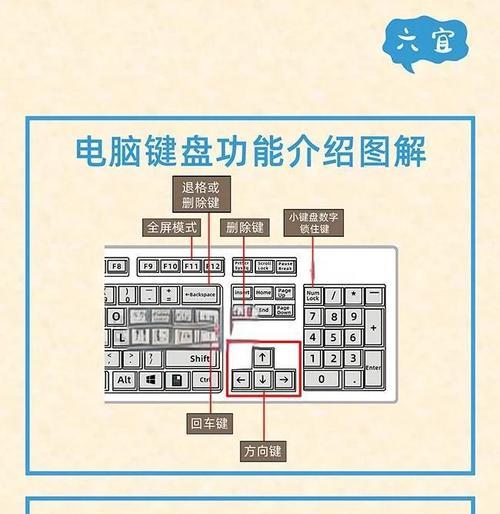
结语
开启电脑键盘的语音功能是一项简单而实用的操作,可以让您的电脑使用体验更加高效和便捷。通过本文的指导,您应能够顺利地开启并使用语音识别功能。如在操作过程中遇到任何问题,可参考提供的常见问题解答部分。接下来,您只需练习和熟悉,就能充分利用语音命令来简化您的电脑操作。随着技术的不断进步,语音识别功能正变得越来越精确和强大,期待您能享受它带来的便利。
版权声明:本文内容由互联网用户自发贡献,该文观点仅代表作者本人。本站仅提供信息存储空间服务,不拥有所有权,不承担相关法律责任。如发现本站有涉嫌抄袭侵权/违法违规的内容, 请发送邮件至 3561739510@qq.com 举报,一经查实,本站将立刻删除。!
本文链接:https://www.ccffcc.com/article-13811-1.html